MIUI11是小米公司最新推出的一款手机系统,具有许多实用的功能和设计,其中如何在桌面添加锁屏图标是许多用户关注的问题之一。通过简单的设置,用户可以在手机桌面上添加锁屏图标,方便快捷地锁定屏幕,保护个人隐私和数据安全。接下来我们将介绍如何在MIUI11系统中设置桌面锁屏图标,让您的手机操作更加便捷和安全。
MIUI11如何在桌面添加锁屏图标
具体步骤:
1.长按一下桌面。
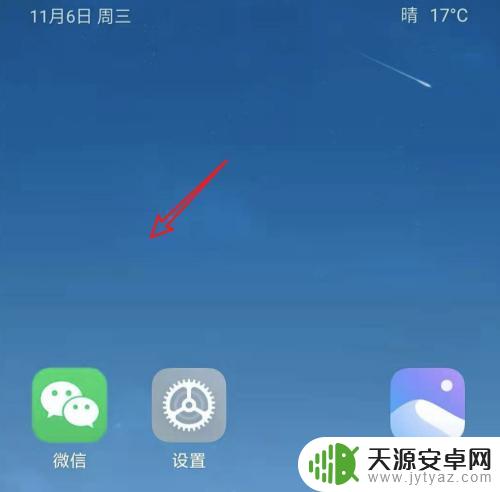
2.长按后,进入编辑状态,点击下方的添加工具按钮。
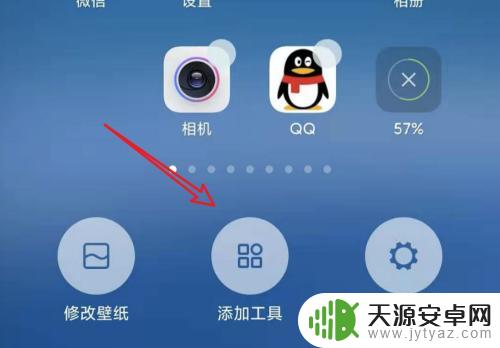
3.在添加页面,点击这里的锁屏图标。
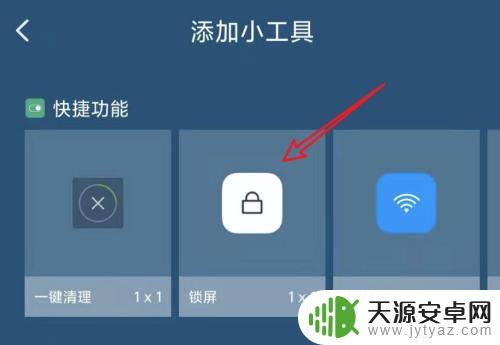
4.点击后,锁屏图标就会放在桌面第一屏的位置。我们可以按返回键,退出编辑状态。
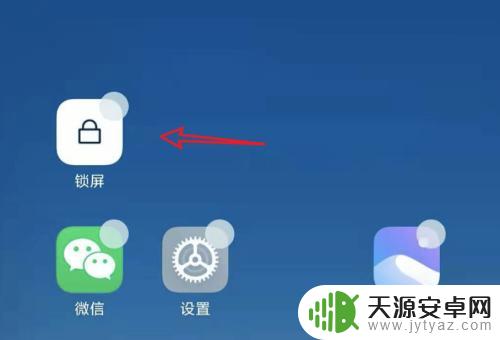
5.回到桌面,可以看已经有锁屏图标了。为了让在任意一屏上都可以点击锁屏,我们可以把锁屏图标移到下方的任务栏。
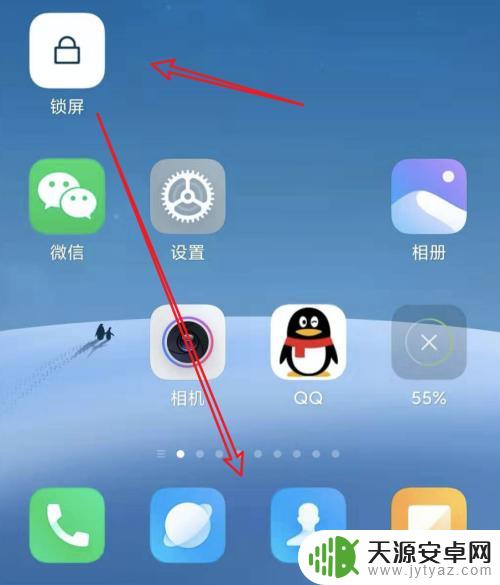
6.移到任务栏后,在桌面上的任意一屏,都可以点击这个图标来锁屏了。
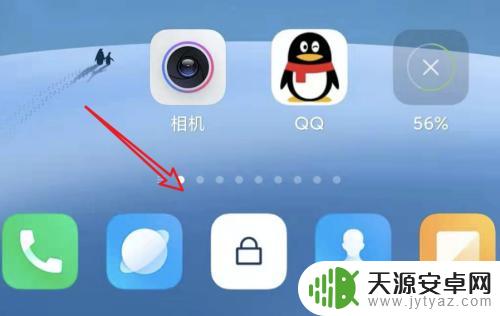
以上就是手机桌面点击锁屏的图标怎么设置的全部内容,还有不清楚的用户就可以参考一下小编的步骤进行操作,希望能够对大家有所帮助。









